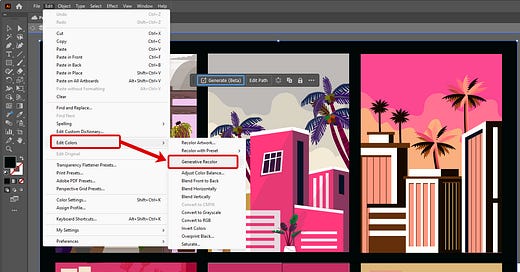Grafiken generativ neufärben
Schneell mal eben mit KI, in Adobe Illustrator CC 2024.
Traditionelle Features yum Bearbeeiten von Farbe in Illustrator bieten präzise Kontrolle über jedes einzelne Detail, jedoch kaum Möglichkeiten zur schnellen Erkundung von Stilrichtungen und Stimmungsvariationen. Generative KI – konkret eine Funktion namens „Generative Neufärbung“ – soll Abhilfe schaffen.
Den offiziellen Befehl zum Aufruf der Funktion Generative Neufärbung hat Adobe im Menü „Bearbeiten > Farben bearbeiten“ untergebracht.
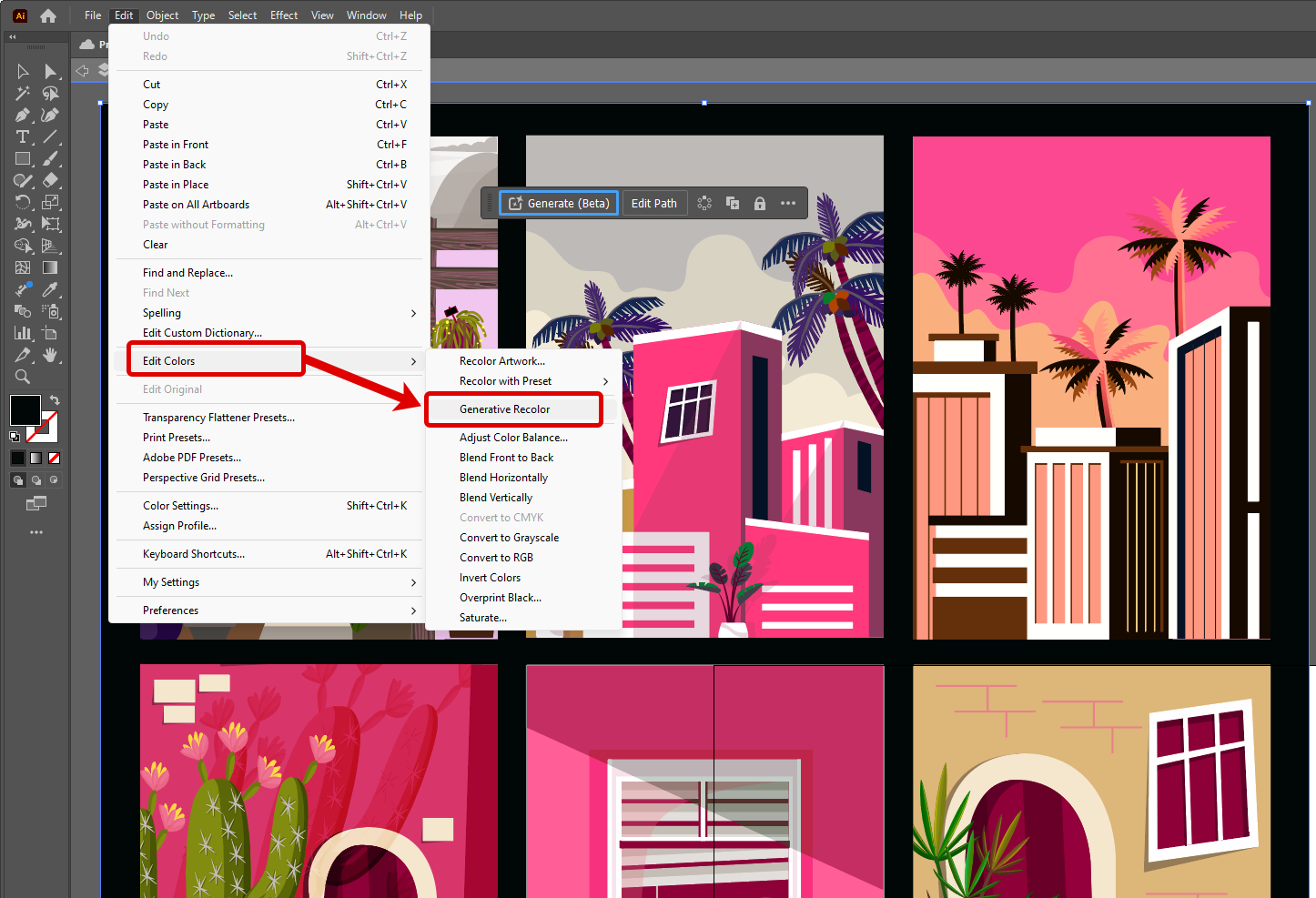
In diesem Menü hält Illustrator auch schon bereits eine Vielzahl anderer Farbbearbeitungsfunktionen parat, doch keiner davon konnte man bisher mit reinen Textanweisungen Resultate entlocken. In der Vergangenheit war daher zum Umfärben einer komplexen Grafik stets eine gehörige Anzahl von mühsamen Mausbewegungen erforderlich.
Bei einer komplexen Illustration ist der Aufwand, mehrere Farbvariationen zu erzeugen, nicht zu unterschätzen.
Generative Neufärbung macht sich dort nützlich, wo es auf die Schnelligkeit der Bereitstellung visueller Kreationen in mehreren individuellen Farbvariationen ankommt – nicht auf die Erschaffung eines einzigen ultimativen Kunstwerks. So ist der Ball schnell wieder beim Kunden oder der Kundin – und diese/r hat dann hoffentlich die Qual der Wahl.
Grafiken mit Textanweisungen neufärben
Eine generative Neufärbung beginnt ganz trivial: mit dem Auswählen der betreffenden Grafikelemente. Als Faustregel gilt: je detaillierter und komplizierter die Illustration, desto besser dürften die Resultate werden.
Schritt 1. Elemente auswählen
Um die betreffenden Elemente der Vektorgrafik auszuwählen, können Sie im Bedienfeld „Ebenen“ das zugehörige Symbol einer Objektgruppe anklicken, um versehentliches Verschieben von Grafikelementen zu vermeiden. Konkret: Einmal auf den kleinen Kreis rechts von dem betreffenden Eintrag klicken und schon sind alle zugehörigen Pfade ausgewählt.

Alle folgenden Farbänderungen werden sich ausschließlich auf die ausgewählten Elemente auswirken.
Schritt 2. Generativ neufärben
Mit dem Befehl „Generative Neufärbung“ aus dem Menü „Bearbeiten > Farben bearbeiten“ können Sie jetzt das benötigte unbenannte Bedienfeld aufrufen, in dem die generative KI ihre Dienste bereitstellt.
Eine Reihe vordefinierter Textanweisungen samt einer Miniaturvorschau im Abschnitt „Beispiele für Eingabeaufforderungen“ soll dem/der Benutzer/in als ein Ausgangspunkt und eine Inspirationsquelle für eigene Kreationen dienen. Die eigene Eingabeaufforderung trägt man in das kleine Eingabefeld direkt oberhalb dieser Miniaturvorschausammlung ein und bestätigt sie mit der Eingabetaste.
Illustrator erzeugt daraufhin vier Bildminiaturen für die vier ersten Farbvariationen. Ein Klick auf eines dieser Vorschaubilder überträgt die Einstellungen auf die aktive Auswahl auf der Zeichenfläche. Bei Bedarf kann man den Vorgang wiederholen und zwischendurch auch die Eingabeaufforderung bearbeiten.
Die Texteingaben sollten kurz und prägnant sein, frei von Füllworten und unnötigen Schnickschnack.
Schritt 3. Erweiterte Optionen für Farbharmonien
Mit einem Klick auf die Schaltfläche „Erweiterte Optionen“ eröffnet sich dem/der Benutzerin die Möglichkeit, die Zusammenstellung der Farbharmonie mit Illustrators leistungsstarken Live-Color-Werkzeugen zu bearbeiten. Was sich allerdings recht einfach anhört, gestaltet sich viel komplizierter als vielleicht gedacht. Wer mit der Arbeitsweise von Live Color noch nicht vertraut ist, bekommt erst einmal einen mittleren Schrecken.
Beim generativen Neufärben ist es möglich, einem bestehenden Farbschema bis zu fünf neue Farben hinzuzufügen (ob aus bestehenden Farbfeldern oder „frisch angemischt“), um die generative KI zu leiten und das Ergebnis zu verfeinern. Manuelles Anwenden der Farben auf Elemente der Grafik ist hierzu nicht erforderlich; Illustrator entscheidet eigenständig, welches Element jetzt genau welche Farbe bekommt.
Wer allerdings mit Live-Text arbeitet, muss manuell eingreifen. Damit Adobe Illustrator den Text mit umfärbt, muss man ihn vor der Neufärbung der Grafik in Pfade umwandeln, sonst passiert es nicht.
Die Prozedur ist recht einfach. Wählen Sie erst einmal das betreffende Textfeld aus. Überprüfen Sie, dass Sie dem Text eine Farbe zugewiesen haben, und wählen Sie dann den Befehl „Objekt > Umwandeln“ aus.
Nachdem der Text in Pfade umgewandelt wurde, lässt er sich nicht mehr als Text editieren, dafür aber wie jede andere Vektorform in Illustrator neufärben und mit Vektorwerkzeugen bearbeiten. Da sich der Vorgang nicht ohne Weiteres rückgängig machen lässt, empfiehlt es sich, vor der Umwandlung in Pfade eine Kopie des Textes anzulegen.
Doch auch nach der Umwandlung ist noch nicht Hopfen und Malz ganz verloren. Illustrator kann nämlich in Bildern und Vektorillustrationen aus den Textumrissen Zeichensätze ablesen. Diese Fähigkeit taufte Adobe auf den Namen „Schriftidentifikation“. Seit der im September veröffentlichten Version 27.9 von Illustrator kann das Programm zusätzlich zu Adobe Fonts erstmals auch die lokal installierten Zeichensätze zu Rate ziehen (das Feature hat derzeit noch den Status einer Beta).
Eine vereinfachte Variante der Funktion Generative Neufärbung bietet Adobe registrierten Nutzer/innen unter der Adresse:
https://firefly.adobe.com/generate/recolor
für SVG-Grafiken an. Der Online-Dienst kann es jedoch mit der Funktionsvielfalt von Illustrator natürlich nicht aufnehmen.
Troubleshooting der generativen Neufärbung in Adobe Illustrator
Gelegentlich kann es erforderlich sein, die Einstellungen von Illustrator zurückzusetzen. Beenden Sie dazu erst einmal das Programm. Halten Sie die Tastenkombination Shift + Strg + Alt unter Windows oder Shift + Command + Option auf dem Mac gedrückt und starten Sie Illustrator neu.
Warten Sie, bis ein Dialogfeld mit der Frage erscheint, ob Sie die Einstellungen von Adobe Illustrator löschen möchten. Wenn Sie diesem Vorgang mit einem Klick auf die Schaltfläche „Ja“ zustimmen, löscht Illustrator eigenständig die Einstellungsdateien. Damti sind oft viele lästige Probleme autoamtisch behoben.
Doch was tun, wenn das Dialogfenster erst gar nicht erscheint oder wenn Sie Ihre Einstellungen doch noch lieber später einmal wiederverwenden möchten? Sie können das Verzeichnis mit den alten Einstellungen von Illustrator umbenennen. Das gelingt ganz einfach unter Windows mittels:
C:\Users\[Benutzername]\AppData\Roaming\Adobe\Adobe Illustrator [Version] Settings\
und auf dem Mac:
Users/[Benutzername]/Library/Preferences/Adobe Illustrator [Version] Settings/
Beim nächsten Start wird Illustrator das benötigte Verzeichnis neu einrichten und dabei Standardvoreinstellungen zu Rate ziehen. Sie können den Vorgang aber zumindest dann (ob teilweise oder vollständig) direkt im Dateisystem rückgängig machen.
Unterm Strich
Generative Neufärbungin Illustrator 2024 erlaubt Medienschaffenden, Ideen für Grafiken zur Markenidentität blitzschnell zu erforschen. So fällt es einem auch nicht schwer, Illustrationen auf wechselhafte Kundenanforderungen abzustimmen. Klick und fertig!